As traduções são geradas por tradução automática. Em caso de conflito entre o conteúdo da tradução e da versão original em inglês, a versão em inglês prevalecerá.
Projetos
Os projetos formam um limite para desktops, equipes e orçamentos virtuais. Ao criar um projeto, você define suas configurações, como nome, descrição e configuração do ambiente. Os projetos geralmente incluem um ou mais ambientes, que podem ser personalizados para atender aos requisitos específicos do seu projeto, como o tipo e o tamanho dos recursos computacionais, a pilha de software e a configuração de rede.
Tópicos
Exibir projetos
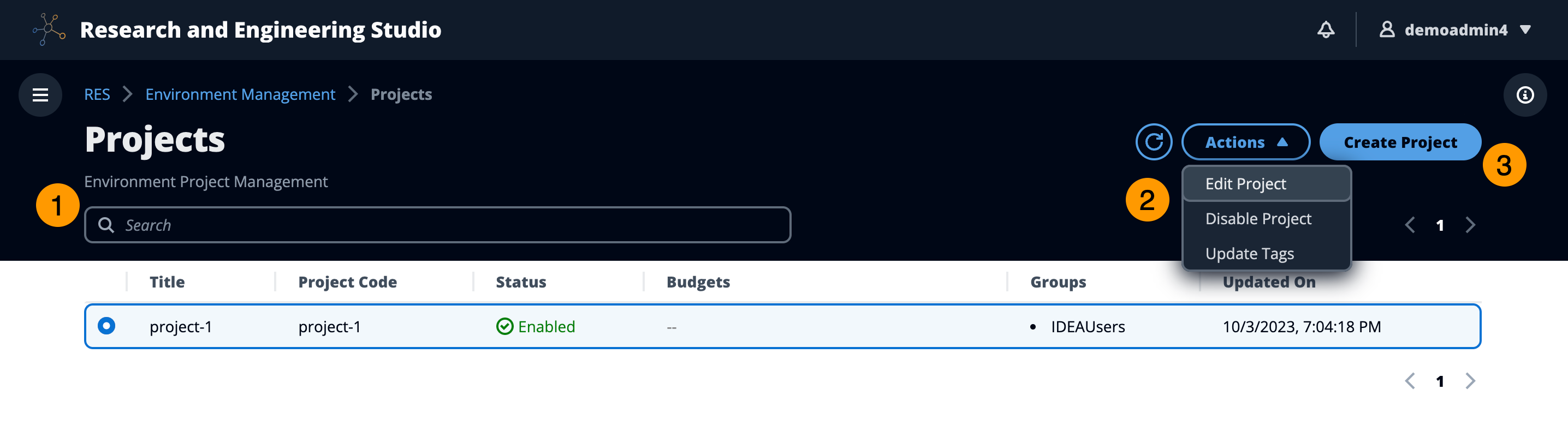
O painel Projetos fornece uma lista dos projetos disponíveis para você. No painel Projetos, você pode:
-
Você pode usar o campo de pesquisa para encontrar projetos.
-
Quando um projeto é selecionado, você pode usar o menu Ações para:
-
Editar um projeto
-
Desativar ou ativar um projeto
-
Atualizar as tags do projeto
-
-
Você pode escolher Criar projeto para criar um novo projeto.
Criar um projeto
-
Escolha Criar projeto.
-
Insira os detalhes do projeto.
O ID do projeto é uma tag de recurso que pode ser usada para rastrear a alocação de custos em AWS Cost Explorer Service. Para obter mais informações, consulte Ativação de tags de alocação de custos definidas pelo usuário.
Importante
O ID do projeto não pode ser alterado após a criação.
Para obter informações sobre opções avançadas, consulteAdicionar um modelo de lançamento.
-
(Opcional) Ative os orçamentos para o projeto. Para obter mais informações sobre orçamentos, consulte. Monitoramento e controle de custos
-
Atribua aos and/or grupos de usuários a função apropriada (“Membro do projeto” ou “Proprietário do projeto”). Veja Perfis de permissões padrão as ações que cada função pode realizar.
-
Selecione Enviar.
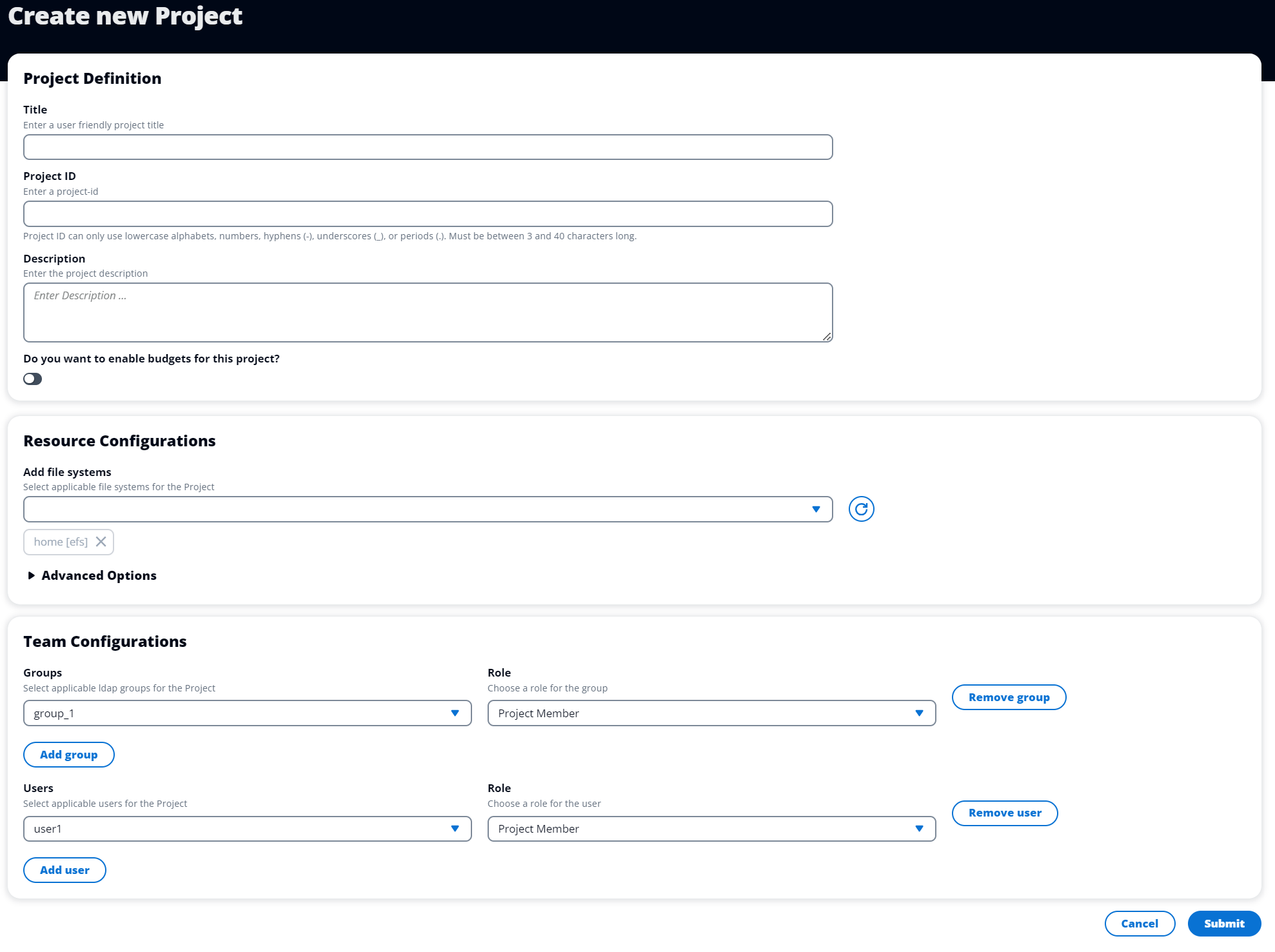
Editar um projeto
-
Selecione um projeto na lista de projetos.
-
No menu Ações, escolha Editar projeto.
-
Insira suas atualizações. Se você pretende habilitar orçamentos, consulte Monitoramento e controle de custos para obter mais informações. Para obter informações sobre opções avançadas, consulteAdicionar um modelo de lançamento.
-
Selecione Enviar.
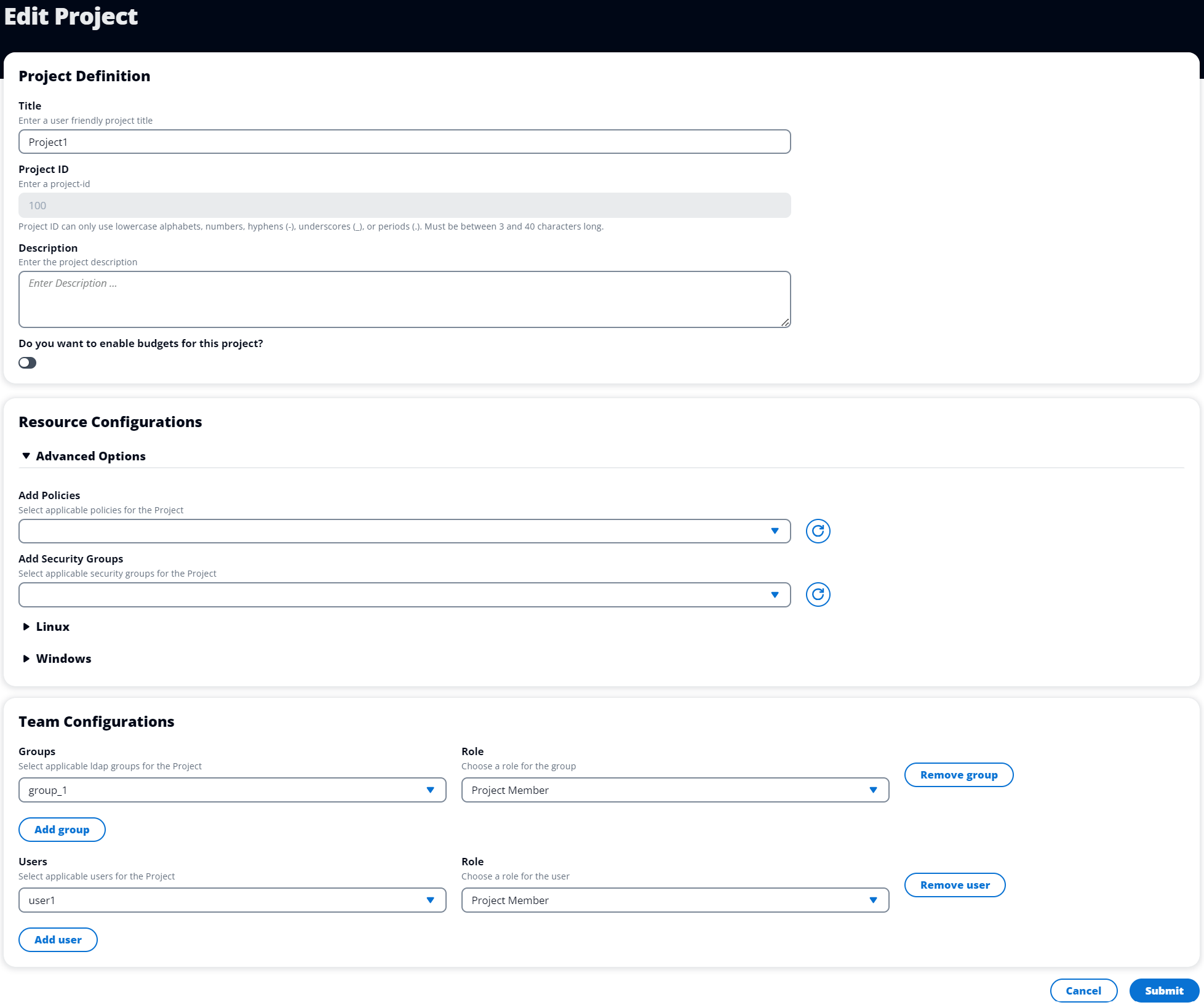
Adicionar ou remover tags de um projeto
As tags do projeto atribuirão tags a todas as instâncias criadas nesse projeto.
-
Selecione um projeto na lista de projetos.
-
No menu Ações, escolha Atualizar tags.
-
Escolha Adicionar tags e insira um valor para Chave.
-
Para remover tags, escolha Remover ao lado da tag que você deseja remover.
Exibir sistemas de arquivos associados a um projeto
Quando um projeto é selecionado, você pode expandir o painel Sistemas de arquivos na parte inferior da tela para visualizar os sistemas de arquivos associados ao projeto.
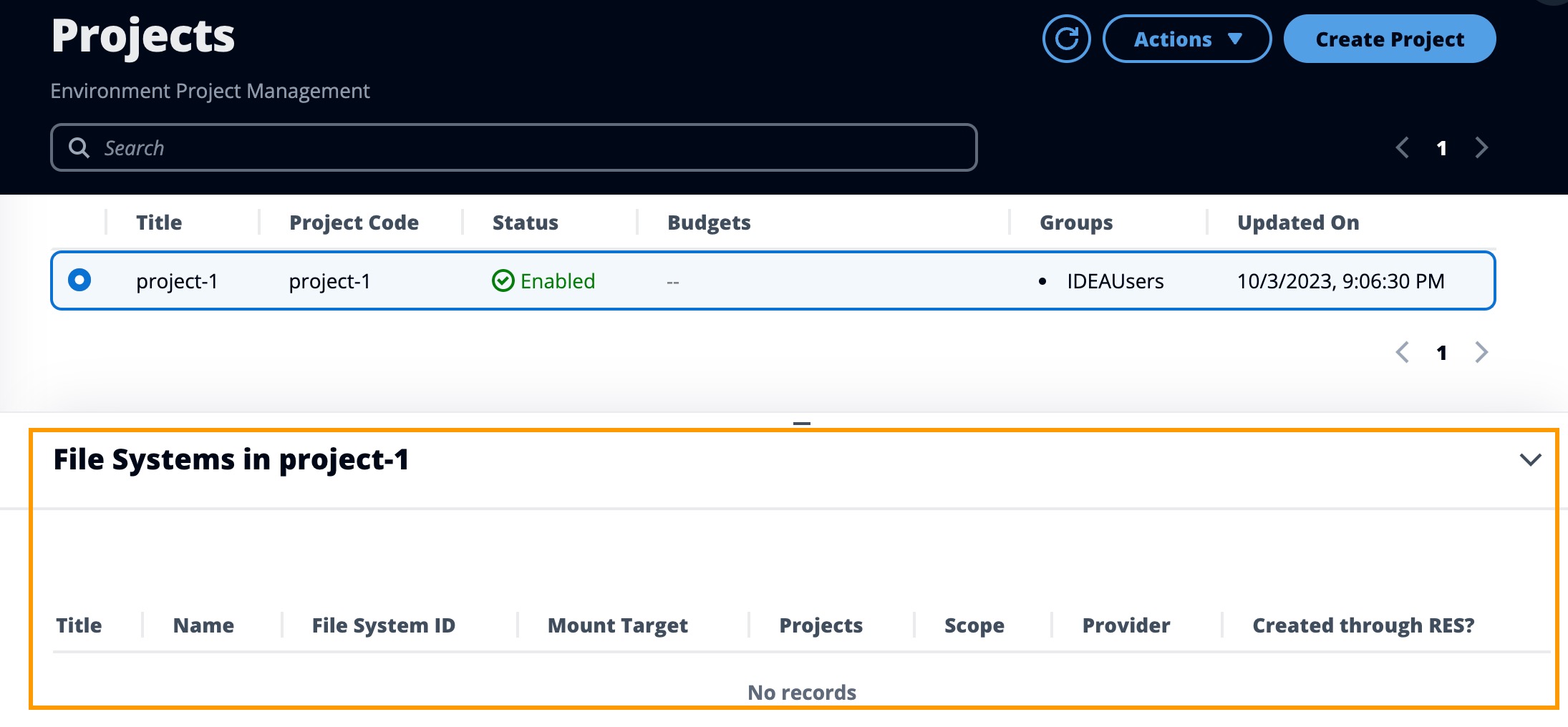
Adicionar um modelo de lançamento
Ao criar ou editar um projeto, você pode adicionar modelos de lançamento usando as Opções avançadas na configuração do projeto. Os modelos de lançamento fornecem configurações adicionais, como grupos de segurança, políticas do IAM e scripts de lançamento para todas as instâncias de VDI dentro do projeto.
Adicionar políticas
Você pode adicionar uma política do IAM para controlar o acesso à VDI para todas as instâncias implantadas em seu projeto. Para integrar uma política, marque a política com o seguinte par de valores-chave:
res:Resource/vdi-host-policy
Para obter mais informações sobre as funções do IAM, consulte Políticas e permissões no IAM.
Adição de grupos de segurança
Você pode adicionar um grupo de segurança para controlar os dados de entrada e saída de todas as instâncias de VDI em seu projeto. Para integrar um grupo de segurança, marque o grupo de segurança com o seguinte par de valores-chave:
res:Resource/vdi-security-group
Para obter mais informações sobre grupos de segurança, consulte Controle o tráfego para seus AWS recursos usando grupos de segurança no Guia do usuário da Amazon VPC.
Adicionar scripts de lançamento
Você pode adicionar scripts de lançamento que serão iniciados em todas as sessões de VDI em seu projeto. O RES suporta a iniciação de scripts para Linux e Windows. Para iniciar o script, você pode escolher:
- Executar script quando a VDI é iniciada
-
Essa opção inicia o script no início de uma instância de VDI antes que qualquer configuração ou instalação do RES seja executada.
- Executar script quando o VDI estiver configurado
-
Essa opção inicia o script após a conclusão das configurações do RES.
Os scripts oferecem suporte às seguintes opções:
| Configuração do script | Exemplo |
|---|---|
| URI do S3 | s3://bucketname/script.sh |
| URL de HTTPS | https://sample.samplecontent.com/amostra |
| Arquivo local | arquivo:///.sh user/scripts/example |
Para Argumentos, forneça quaisquer argumentos separados por uma vírgula.
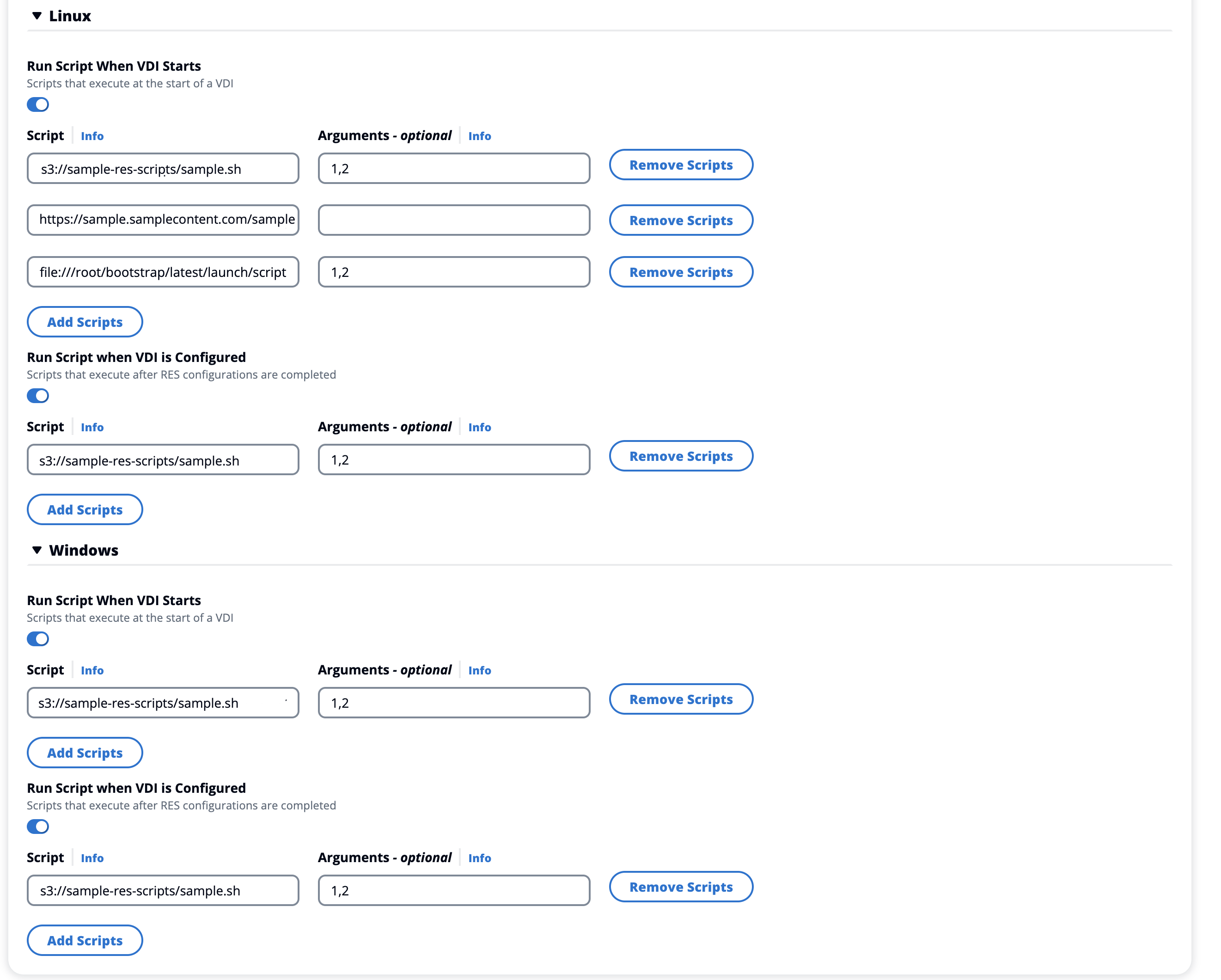
Exemplo de uma configuração de projeto